Tijdens de laatste dagen van maart 2017 werd een frequente detectie van crypto virussen waargenomen. De WannaCryptor, alias WannaCry, ransomware infectie, dook voor het eerst op helemaal op het einde van deze maand, ongeveer rond 26 maart. Het was mogelijk om een ander product van de hackers die het virus creëerden te traceren. Wcry was de eerste die een achtergrond creëerde voor WannaCryptor. Beide zijn vrij recent (Wcry dook op in februari 2017) en hun voornaamste doel is duidelijk: het gebruiken van oneerlijke tactieken om mensen geld afhandig te maken. Wat interessant is, is dat het WannaCryptor virus een dropbox.com link achterlaat die de bron van een decoder is. Natuurlijk is niet alles zo makkelijk. Als gebruikers het uitvoeringsbestand downloaden, zal dit een “Wanna” tabel starten, die aangeeft dat je 300$ moet betalen om deze bestand-recovery software te activeren. Dit is ongeveer 0,28798 BTC welke de munteenheid is die de hackers vragen.
Analyse van de WannaCryptor ransomware
De WannaCryptor ransomware combineert AES en RSA codes, wat verschilt van zijn voorganger Wcry die enkel AES gebruikte. Het lijkt erop dat de hackers probeerden om te het te verbeteren en een meer geavanceerde ransomware te produceren die nog schrikwekkender is. Zijn losgeldbrief, genaamd !Please the Read Me.txt! voorziet in een korte uitleg van de situatie en biedt mensen de decodering software aan. Verder vind je in de losgeldbrief geen info, dus natuurlijk moeten er meer details zijn.
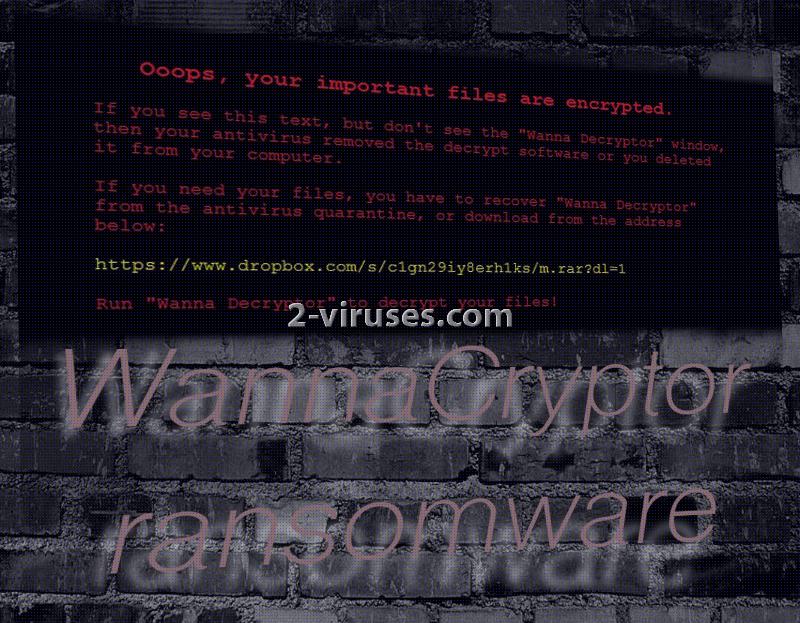
Het is duidelijk dat de Wanna Decryptor software meer als een info bron dient. In het venster dat geopend wordt, nadat je de download startte vanop dropbox, zal je merken dat de decoder niet werkt. Zodra je het file-recovery tool start, begint een klok af te lopen. Na een bepaalde tijd wordt het losgeld verhoogt. Je kan kiezen uit verschillende secties “About bitcoin”, “How to buy bitcoins?”, “Contact Us”. Deze laatste zal je waarschijnlijk voorzien van een adres om in contact te komen met de ontwerpers van het WannaCryptor virus.
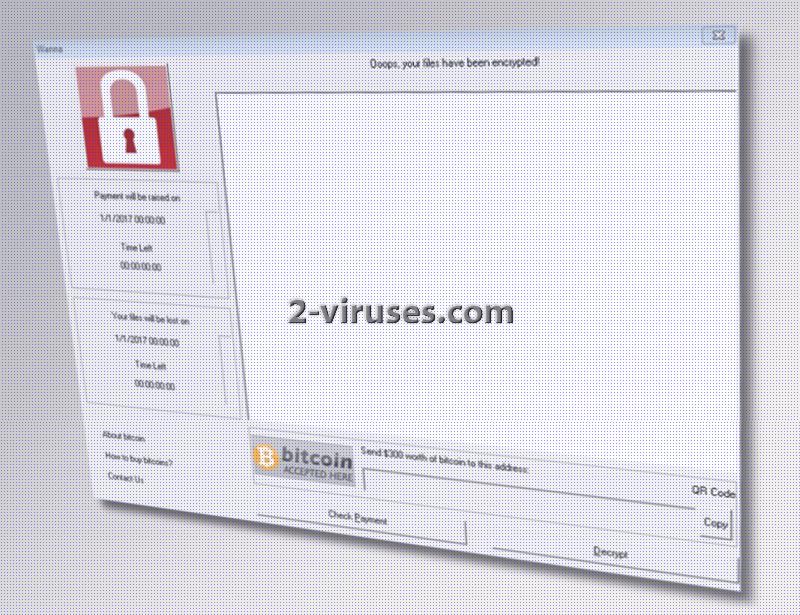
Bovendien bevat de software een bitcoin wallet waarop je het vereiste bedrag dient te storten. Als je betaald moet je klikken op “Check Payment” wat zal controleren of je betaling zijn bestemming bereikt heeft. We kunnen echter niet garanderen dat de hackers zich aan de afspraak zullen houden. De decoder kan misschien niet goed werken dus zal je 300 dollar voor niets uitgeven. Er zijn geen meldingen over een extensie die toegevoegd wordt.
Assistentie bij data recovery: WannaCryptor ransomware editie
We raden je aan om niet te betalen voor het decodering tool dat de ontwerpers van het WannaCryptor virus ontwikkeld hebben. Het kan zelfs niet werken en je geld zal hier niets aan veranderen. Bovendien interesseert het de hackers niet echt om beloftes na te komen. Het enige wat voor hen van tel is, is geld. Als je het slachtoffer werd van de WannaCryptor ransomware, zal je veel van je bestanden niet kunnen openen, maar voor je begint te panikeren, moet je proberen om je data gratis te herstellen. Lees de volgende secties en maak jezelf vertrouwd met Shadow Volume Copies en universele file-recovery tools. Als je echter een back-up hebt van je waardevolle data is er geen reden tot paniek. Verwijder het WannaCryptor virus en ga dan verder met het decoderen van de bestanden.
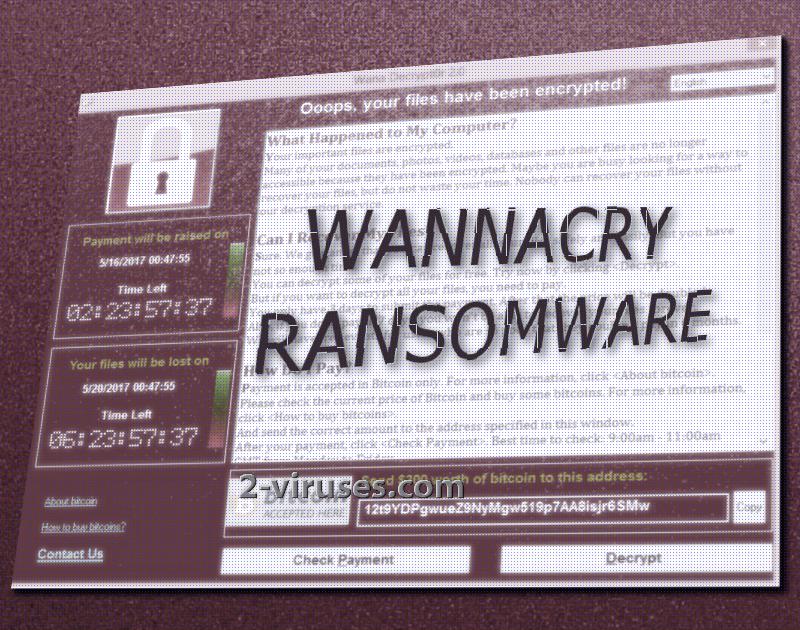
Hoe infiltreert de WannaCryptor ransomware apparaten?
Twee van de populairste strategieën voor het verdelen van ransomware zijn, het afleveren van kwaadaardige mails en exploit kits. Je postvak in kan het doelwit worden van ransomware ontwerpers en ze zullen je rogue mails sturen. Het is goed mogelijk dat je bizarre mails te zien krijgt die je zogezegd informeren over eenmalige deals of je aanmoedigen een prachtige prijs te claimen. Volg echter de links in deze mails niet. Bovendien kunnen allerlei bijlagen zich slechts voordoen als onschadelijke bestanden, in werkelijkheid verbergen ze echter de payload van een ransomware.
Je moet zeer voorzichtig te werk gaan met ransomware. Het handmatig verwijderen van deze infectie is mogelijk maar het kan een tijdje duren. Anti-malware tools zoals Spyhunter of Malwarebytes zullen je van een snellere oplossing voor je problemen voorzien. Natuurlijk helpen ze niet bij het file-recovery proces, maar ze zullen elk spoor van het WannaCryptor virus verwijderen.
Update van 15 mei 2017. Je hebt misschien reeds het nieuws gehoord over WannaCry dat zich als een lopend vuurtje verspreid. Gebruikers wereldwijd werden getroffen en dat zorgde natuurlijk voor de nodige media-aandacht. Zelfs grote bedrijven waren betrokken bij deze onverwachte en massieve ransomware uitbarsting. WannaCry slaagde erin op korte tijd veel computers met het Windows besturingssysteem te infecteren. Gelukkig werd de infectie op tijd gestopt, beveiliging onderzoekers raden echter aan dat je op je hoede bent. Bovendien werden er vandaag veel copycats van WannaCry ontdekt, waarvan sommige nog in de ontwikkelingsfase zitten. De beste manier om jezelf te beschermen is door gebruik te maken van de vitale updates die Microsoft uitbracht. Maak bovendien ook een back-up van je digitale data.
De Wannacryptor Ransomware snelkoppelingen
- Analyse van de WannaCryptor ransomware
- Assistentie bij data recovery: WannaCryptor ransomware editie
- Hoe infiltreert de WannaCryptor ransomware apparaten?
- Automatische tools Malware verwijderen
- Hoe De WannaCryptor ransomware verwijderen via het Systeemherstel?
- 1. Herstart je computer in Veilige Modus met Opdracht Prompt
- 2. Complete verwijdering van WannaCrypt virus
- 3. Herstel door WannaCry virus aangetaste bestanden met “Shadow Volume Copies”

Automatische tools Malware verwijderen
(Win)
Opmerking: Spyhunter proef levert detectie van parasieten zoals De Wannacryptor Ransomware en helpt bijde verwijdering ervan gratis. beperkte proefversie beschikbaar, Terms of use, Privacy Policy, Uninstall Instructions,
(Mac)
Opmerking: Combo Cleaner proef levert detectie van parasieten zoals De Wannacryptor Ransomware en helpt bijde verwijdering ervan gratis. beperkte proefversie beschikbaar,
Hoe De WannaCryptor ransomware verwijderen via het Systeemherstel?
1. Herstart je computer in Veilige Modus met Opdracht Prompt
voor Windows 7 / Vista/ XP
- Start → Afsluiten → Herstarten → OK.
- Druk herhaaldelijk op de F8 toets tot het Geavanceerde Boot Opties venster verschijnt.
- Kies Veilige Modus met Opdracht Prompt.

voor Windows 8 / 10
- Druk op Aan/Uit op Windows aanmeldscherm. Druk dan op de Shift toets en hou hem ingedrukt en klik op Herstarten.

- Kies probleemoplossing → Geavanceerde Opties → Opstart instellingen en klik op herstarten.
- Terwijl het laadt, selecteer Veilige Modus met Opdracht Prompt inschakelen uit de lijst van Opstart Instellingen.

Systeembestanden en instellingen herstellen.
- Als de Opdracht Prompt modus laadt, geef je cd herstel in en druk op Enter.
- Geef dan rstrui.exe in en druk opnieuw op Enter.

- Klik op “Volgende” in het venster dat verscheen.

- Selecteer één van de Herstelpunten die beschikbaar zijn voor dat WannaCryptor ransomware je systeem geïnfiltreerd heeft en klik dan op “Volgende”.

- Om het Systeemherstel te starten klik je op “Ja”.

2. Complete verwijdering van WannaCrypt virus
Na het herstellen van je systeem, is het aangeraden om je computer te scannen met een anti-malware programma, zoals Spyhunter en verwijder alle kwaadaardige bestanden die gerelateerd zijn aan WanaCrypt0r.
3. Herstel door WannaCry virus aangetaste bestanden met “Shadow Volume Copies”
Als je de Systeemherstelfunctie niet gebruikt, kan shadow copy momentopnamen gebruiken. Deze bewaren kopieën van je bestanden op het tijdstip dat de systeemherstel momentopname aangemaakt werd. Meestal probeert WannaCry ransomware om alle Shadow Volume Copies te verwijderen, dus het kan zijn dat deze methode niet op alle computers werkt.
Shadow Volume Copies zijn enkel beschikbaar voor Windows XP Service Pack 2, Windows Vista, Windows 7, en Windows 8. Er zijn twee manieren om je bestanden te herstellen via Shadow Volume Copy. JE kan dit doen via ‘native Windows Previous Versions’ of via Shadow Explorer.
a) Native Windows Previous VersionsRechtermuisklik op een gecodeerd bestand en selecteer Eigenschappen>Vorige versies tab. Nu zal je alle beschikbare kopieën van dat specifiek bestand en het tijdstip wanneer het opgeslagen werd in een Shadow Volume Copy. Kies de versie van het bestand dat je wil herstellen en klik op Copy als je het in dezelfde map als die van jou wil bewaren, of Herstellen als je het bestaande, gecodeerde bestand wilt. Als je eerst de inhoud van het bestand wilt zien, klik dan gewoon op openen.

Het is een gratis programma dat je online kan vinden. Je kan ofwel de volledige of de draagbare versie van Shadow Explorer downloaden. Open het programma. Selecteer in de linker bovenhoek de schijf waar het bestand waar je naar opzoek bent bewaard werd. Je zal alle mappen op die schijf te zien krijgen. Om een volledige map op te halen, rechtermusiklik er op en selecteer “Exporten”. Kies dan de locatie waar je het wilt bewaren.

Opmerking: In veel gevallen is het onmogelijk om de bestanden die aangetast werden door moderne ransomware te herstellen. Daarom raad ik aan om een degelijke cloud back-up software te gebruiken uit voorzorg. We raden je aan om Carbonite, BackBlaze, CrashPlan of Mozy Home eens te bekijken.







